- লেখক Abigail Brown [email protected].
- Public 2023-12-17 06:40.
- সর্বশেষ পরিবর্তিত 2025-01-24 12:03.
কী জানতে হবে
- আপনার পিসি চালু করুন এবং উইন্ডোজ স্প্ল্যাশ স্ক্রিন দেখার আগে F8 টিপুন। কমান্ড প্রম্পটের সাথে নিরাপদ মোড নির্বাচন করুন.
- আপনি কোন অপারেটিং সিস্টেম শুরু করতে চান তা নির্বাচন করুন। বেশীরভাগ লোকেরই শুধুমাত্র একটি ইন্সটল করা থাকে, তাই এটি একটি সহজ পছন্দ৷
- একজন প্রশাসক হিসাবে লগ ইন করুন বা প্রশাসকের বিশেষাধিকার সহ একটি অ্যাকাউন্টে লগ ইন করুন৷
আপনার কম্পিউটারকে Windows XP সেফ মোডে কমান্ড প্রম্পট দিয়ে শুরু করা আপনাকে উন্নত ডায়াগনস্টিকগুলি সম্পাদন করতে এবং অনেক গুরুতর সমস্যার সমাধান করতে সাহায্য করতে পারে, বিশেষ করে যখন স্বাভাবিকভাবে শুরু করা বা অন্যান্য নিরাপদ মোড বিকল্পগুলি সম্ভব নয়। এখানে কিভাবে।
Windows XP স্প্ল্যাশ স্ক্রীনের আগে F8 টিপুন
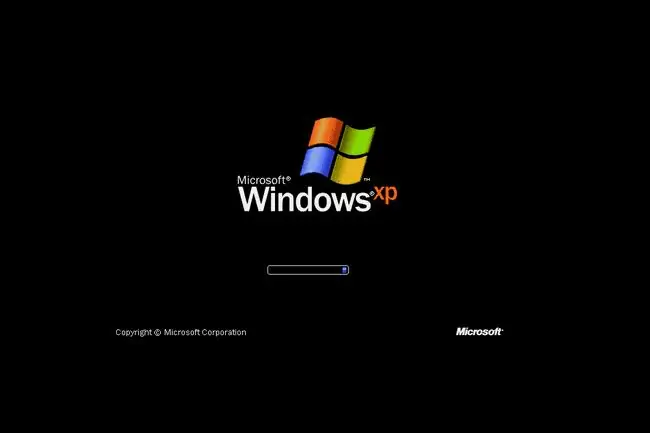
কমান্ড প্রম্পট সহ উইন্ডোজ এক্সপি সেফ মোডে প্রবেশ করা শুরু করতে, আপনার পিসি চালু করুন বা পুনরায় চালু করুন।
উপরে দেখানো উইন্ডোজ এক্সপি স্প্ল্যাশ স্ক্রিনটি প্রদর্শিত হওয়ার ঠিক আগে, উইন্ডোজ অ্যাডভান্সড অপশন মেনুতে প্রবেশ করতে F8 টিপুন।
কমান্ড প্রম্পটের সাথে উইন্ডোজ এক্সপি সেফ মোড বেছে নিন
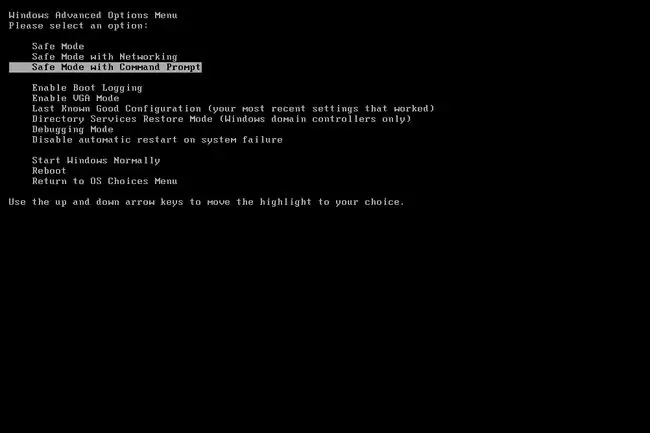
আপনার এখন উইন্ডোজ অ্যাডভান্সড অপশন মেনু স্ক্রীন দেখতে হবে। যদি না হয়, আপনি ধাপ 1 থেকে F8 টিপতে সুযোগের ছোট উইন্ডোটি মিস করতে পারেন এবং Windows XP সম্ভবত এখন স্বাভাবিকভাবে বুট করা চালিয়ে যাচ্ছে যদি এটি সক্ষম হয়। যদি এটি হয় তবে আপনার কম্পিউটার পুনরায় চালু করুন এবং আবার F8 টিপুন।
এখানে আপনাকে উইন্ডোজ এক্সপি সেফ মোডের তিনটি ভিন্নতার সাথে উপস্থাপন করা হয়েছে আপনি প্রবেশ করতে পারেন:
- নিরাপদ মোড: এটি ডিফল্ট বিকল্প এবং সাধারণত সেরা পছন্দ। এই মোডটি শুধুমাত্র Windows XP শুরু করার জন্য প্রয়োজনীয় সর্বনিম্ন প্রক্রিয়াগুলি লোড করবে৷
- নেটওয়ার্কিংয়ের সাথে নিরাপদ মোড: এই বিকল্পটি সেফ মোডের মতো একই প্রক্রিয়াগুলিকে লোড করে তবে সেগুলিও অন্তর্ভুক্ত করে যা Windows XP-এ নেটওয়ার্কিং ফাংশনগুলিকে কাজ করার অনুমতি দেয়। নিরাপদ মোডে সমস্যা সমাধানের সময় আপনার ইন্টারনেট বা আপনার স্থানীয় নেটওয়ার্ক অ্যাক্সেস করার প্রয়োজন হলে এটি মূল্যবান৷
- কমান্ড প্রম্পটের সাথে নিরাপদ মোড: নিরাপদ মোডের এই স্বাদটি ন্যূনতম প্রসেসও লোড করে তবে কমান্ড প্রম্পটে অ্যাক্সেসের অনুমতি দেবে। আরও উন্নত সমস্যা সমাধানের প্রয়োজন হলে এটি একটি মূল্যবান বিকল্প৷
আপনার কীবোর্ডের তীরচিহ্নগুলি ব্যবহার করে, কমান্ড প্রম্পটের সাথে নিরাপদ মোড বিকল্পটি হাইলাইট করুন এবং Enter. টিপুন
শুরু করতে অপারেটিং সিস্টেম নির্বাচন করুন
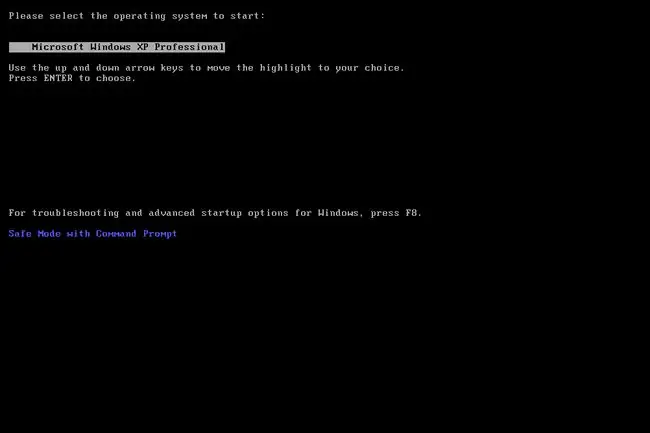
কমান্ড প্রম্পট সহ Windows XP সেফ মোডে প্রবেশ করার আগে, উইন্ডোজ জানতে হবে আপনি কোন অপারেটিং সিস্টেম ইনস্টলেশন শুরু করতে চান। বেশিরভাগ ব্যবহারকারীর শুধুমাত্র একটি উইন্ডোজ এক্সপি ইনস্টলেশন থাকে তাই পছন্দটি সাধারণত পরিষ্কার হয়৷
আপনার তীর কী ব্যবহার করে, সঠিক অপারেটিং সিস্টেম হাইলাইট করুন এবং Enter টিপুন।
আপনি যদি এই মেনুটি না দেখেন তবে চিন্তা করবেন না। শুধু পরবর্তী ধাপে যান।
একটি প্রশাসক অ্যাকাউন্ট চয়ন করুন
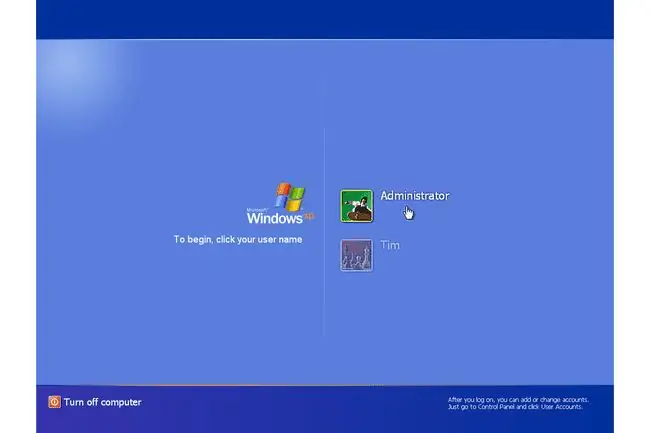
কমান্ড প্রম্পট সহ Windows XP সেফ মোডে প্রবেশ করতে, আপনাকে অবশ্যই একটি প্রশাসক অ্যাকাউন্ট বা প্রশাসকের অনুমতি আছে এমন একটি অ্যাকাউন্ট দিয়ে লগ ইন করতে হবে৷
উপরের স্ক্রিনশটে প্রদর্শিত পিসিতে, আমার ব্যক্তিগত অ্যাকাউন্ট, টিম, এবং অন্তর্নির্মিত প্রশাসক অ্যাকাউন্ট, প্রশাসক, উভয়েরই প্রশাসকের বিশেষাধিকার রয়েছে, তাই যেকোনো একটিকে কমান্ড প্রম্পট সহ নিরাপদ মোডে প্রবেশ করতে ব্যবহার করা যেতে পারে। আপনি যদি নিশ্চিত না হন যে আপনার কোনো ব্যক্তিগত অ্যাকাউন্টে প্রশাসকের বিশেষাধিকার আছে, তাহলে এটি নির্বাচন করে প্রশাসক অ্যাকাউন্টটি বেছে নিন।
কমান্ড প্রম্পট দিয়ে Windows XP সেফ মোডে প্রয়োজনীয় পরিবর্তন করুন
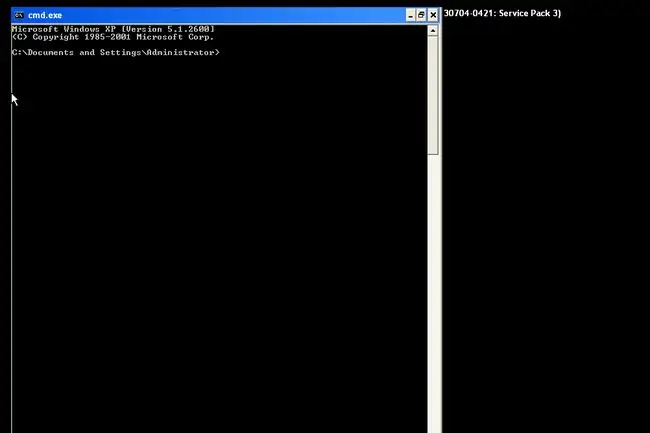
কমান্ড প্রম্পট সহ উইন্ডোজ এক্সপি সেফ মোডে প্রবেশ এখন সম্পূর্ণ হওয়া উচিত।
কমান্ড প্রম্পটে কমান্ড প্রবেশ করে আপনার যে কোনো পরিবর্তন করতে হবে এবং তারপর কম্পিউটার পুনরায় চালু করুন। ধরে নিলাম যে এটি প্রতিরোধ করার জন্য কোন অবশিষ্ট সমস্যা নেই, কম্পিউটারটি পুনরায় চালু করার পরে সাধারণত উইন্ডোজ এক্সপিতে বুট করা উচিত।
start explorer.exe কমান্ড প্রবেশ করে আপনি একটি স্টার্ট মেনু এবং ডেস্কটপের সাথে নিরাপদ মোডকে একটিতে "রূপান্তর" করতে পারেন৷ এটি কাজ নাও করতে পারে কারণ আপনি সম্ভবত নিরাপদ মোডের এই ফর্মটি ব্যবহার করছেন কারণ স্বাভাবিক নিরাপদ মোড শুরু হবে না, তবে এটি চেষ্টা করার মতো।
আপনি এই স্ক্রিনশটটিতে এটি দেখতে পাচ্ছেন না, তবে উইন্ডোজ এক্সপি পিসি নিরাপদ মোডে আছে কিনা তা সনাক্ত করা খুব সহজ কারণ "নিরাপদ মোড" পাঠ্যটি সর্বদা স্ক্রিনের কোণায় উপস্থিত হবে৷






